L'étalonnage des couleurs continue de se réinitialiser dans Windows 11/10
Windows 11/10 propose un calibrage des couleurs(Color Calibration) qui vous permet d'obtenir le meilleur réglage d'affichage selon vos préférences. Cependant, il a été signalé que l'étalonnage des couleurs continue de se réinitialiser même lorsqu'il est modifié. Cela se produit à chaque fois que vous vous connectez, ou ce que vous voyez dans l'aperçu n'est pas appliqué. L'un des utilisateurs a signalé qu'il pouvait voir l'aperçu, mais l'écran revient au paramètre de couleur par défaut dès qu'il quitte l'outil.
Cet article examinera les raisons possibles et comment vous résolvez le problème où l'étalonnage des couleurs de Windows continue de se réinitialiser. Cela se produit sur tous les moniteurs si vous avez une configuration à plusieurs moniteurs.

L'étalonnage des couleurs d'affichage(Display Color Calibration) continue de se réinitialiser sous Windows
Si l' étalonnage des couleurs d'affichage n'enregistre(Display Color Calibration) pas mais continue de se réinitialiser sur votre Windows 11/10, l'une de ces suggestions vous aidera certainement.
- Désactiver ou supprimer(Remove) le logiciel lié à l'étalonnage des couleurs
- Utiliser le calibrage de l'affichage Windows
- Utiliser le panneau de configuration des couleurs OEM
- Désactiver le programme d'étalonnage
- Mettre à jour ou restaurer le pilote graphique
Vous aurez peut-être besoin d'un compte d'utilisateur administrateur pour essayer certaines d'entre elles.
1] Désactiver(Disable) ou supprimer(Remove) le logiciel lié à l'étalonnage des couleurs
Des logiciels(Software) tels que F.lux et Night Light ( fonction Windows ) peuvent reprendre les paramètres par défaut ou modifiés et les rendre différents. Nous vous suggérons fortement de désactiver Night Light et de désinstaller tout autre logiciel capable de le faire.
2] Utiliser l'étalonnage de l'affichage Windows

Tapez Gestion des couleurs(Type Color Management) dans le menu Démarrer(Start) et cliquez pour l'ouvrir une fois qu'il apparaît. Sélectionnez le moniteur et cochez la case qui indique—Utiliser mes paramètres pour cet appareil. De plus, cliquez sur l' onglet Avancé , puis sur (Advanced)Modifier les paramètres par défaut du système(Change System Defaults) .
Cochez la case indiquant : utilisez le calibrage de l'affichage Windows . Appliquer(Apply) et quitter. Vous devriez maintenant être en mesure de voir le changement au fur et à mesure que vous le faites.
3] Utilisez le panneau de configuration des couleurs OEM
Les OEM tels que NVIDIA proposent leur propre panneau de contrôle pour calibrer les paramètres de couleur. Ces paramètres sont disponibles pour plusieurs moniteurs et ils ont priorité sur ceux du système d'exploitation. Si vous le modifiez ici, il les conservera.
4] Désactiver le programme d'étalonnage
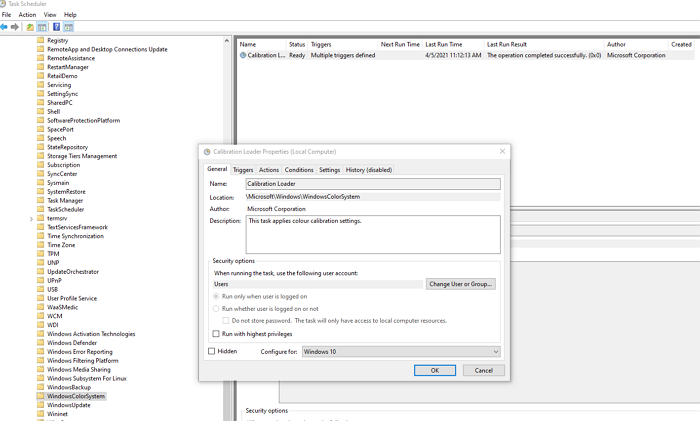
Windows 10 exécute un programme chaque fois que vous vous connectez à l'ordinateur. Si vous rencontrez ce problème lorsque vous redémarrez l'ordinateur, vous pouvez choisir de désactiver le planificateur.
Ouvrez le Planificateur de tâches(Task Scheduler) et accédez à MicrosoftWindowsWindowsColorSystem. Localisez ensuite la tâche Calibration Loader Properties . Double-cliquez pour l'ouvrir.
Passez à l' onglet Déclencheurs(Triggers) et désactivez le déclencheur "À la connexion". Pour le modifier, double-cliquez dessus pour l'ouvrir et décochez la case à côté de Enabled .
Étalonnez à nouveau le moniteur et redémarrez. Cette fois, cela devrait résoudre le problème.
En relation(Related) : La gestion des couleurs ne fonctionne pas sous Windows.
5] Mettre(Update) à jour ou restaurer le pilote graphique
Le dernier recours consiste à mettre à jour ou à restaurer le pilote graphique. Si vous avez récemment mis à jour Windows , vous recherchez une nouvelle version du pilote. Dans le cas où le pilote a été mis à jour, c'est une bonne idée de revenir en arrière.
Lire(Read) : Outils de calibrage de moniteur gratuits pour PC Windows(Free Monitor Calibration Tools for Windows PC) .
Related posts
Best gratuit Color Calibration Tools pour Windows 10
Change Screen Resolution, Color Calibration à Windows 10
Comment prévenir votre Windows 10 screen display de s'éteindre
Comment ajouter et supprimer Wireless Display feature dans Windows 10
Screen or images montrant des artefacts ou Distortion en Windows 10
HDMI playback DISPOSITIF NON VOIR DANS Windows 10
Les paramètres de synchronisation Windows 10 ne fonctionnent pas grisés
Comment calibrer votre Monitor Display Color dans Windows 10
Comment changer le Sender Display Name dans Windows 10 Mail app
Qu'est-ce qu'un PPS file? Comment convertir PPS en PDF dans Windows 11/10?
Quel est le Windows.edb file dans Windows 10
Best gratuit ISO Mounter software pour Windows 10
Fix Crypt32.dll introuvable ou manquante erreur dans Windows 11/10
Comment créer un Radar Chart dans Windows 11/10
Fix Bluetooth retard sonore dans Windows 10
Fix Screen Aspect Ratio Problèmes dans Windows 11/10
Comment ouvrir System Properties dans Windows 10 Control Panel
Qu'est-ce qu'un PLS file? Comment créer un PLS file dans Windows 11/10?
NVIDIA Display Les paramètres ne sont pas disponibles dans Windows 10
Comment échanger des disques durs dans Windows 10 avec Hot Swap
